Si vous pensez qu’une erreur de formule est due à une erreur dans une autre cellule, vous pouvez utiliser les fonctionnalités d’audit d’Excel pour visualiser et suivre les entrées et les sources d’erreurs d’une formule. L’audit fonctionne en créant des traceurs – des flèches qui pointent vers les cellules impliquées dans une formule. Les traceurs peuvent rechercher trois types de cellules: les précédents (cellules référencées directement ou indirectement dans une formule), les dépendants (cellules référencées directement ou indirectement par une formule dans une autre cellule) et les erreurs (cellules contenant une valeur d’erreur et référencé directement ou indirectement dans une formule).
Tracer les précédents
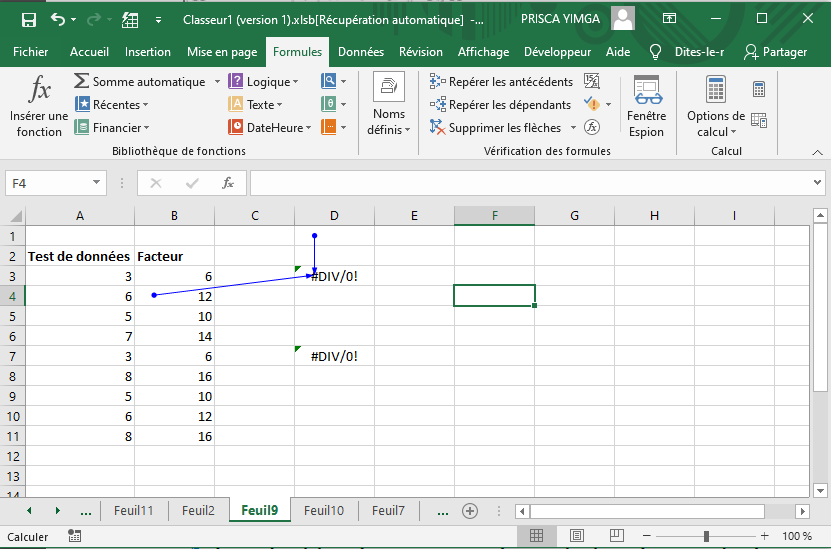
1 Cliquez sur la cellule contenant la formule avec les précédents que vous souhaitez tracer.
2 Cliquez sur l’onglet Formules.
3 Cliquez sur Tracer les précédents.
A Excel ajoute une flèche de suivi à chaque précédent direct.
4 Répétez l’étape 3 jusqu’à ce que vous ayez ajouté des flèches de suivi pour tous les précédents indirects de la formule.
Tracer les personnes à charge
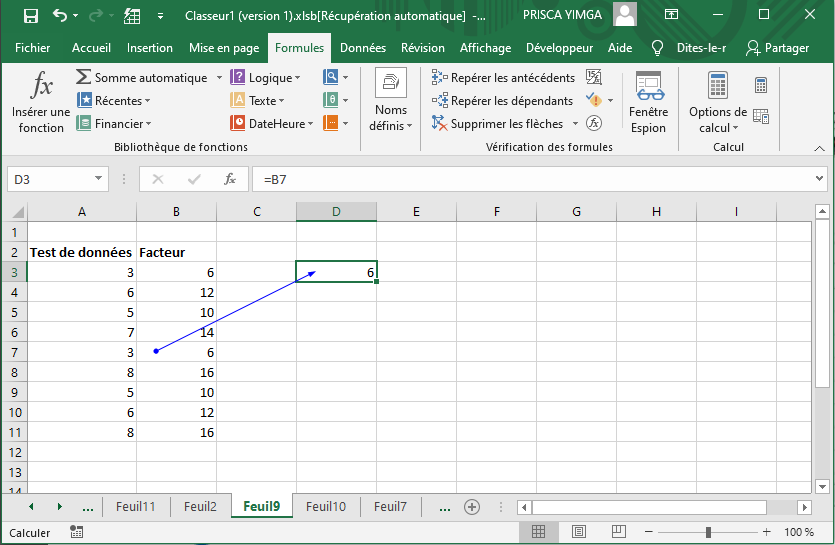
1 Cliquez sur la cellule contenant la formule avec les dépendants que vous souhaitez tracer.
2 Cliquez sur l’onglet Formules.
3 Cliquez sur Tracer les personnes à charge.
B Excel ajoute une flèche de suivi à chaque personne à charge directe.
4 Répétez l’étape 3 jusqu’à ce que vous ayez ajouté des flèches de suivi pour toutes les dépendances indirectes de la formule.
Erreurs de trace
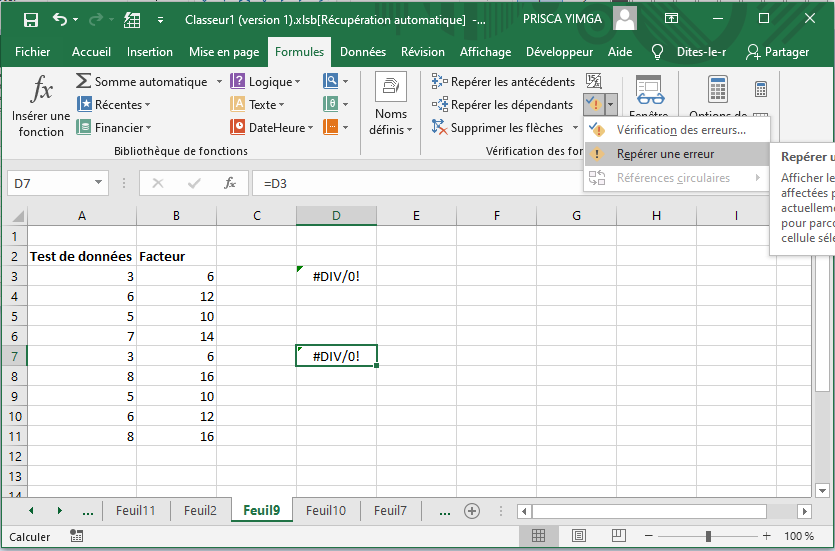
1 Cliquez sur la cellule contenant l’erreur.
2 Cliquez sur l’onglet Formules.
3 Cliquez sur Supprimer les flèches.
4 Cliquez sur la flèche de la liste déroulante Vérification des erreurs.
5 Cliquez sur Trace Error.
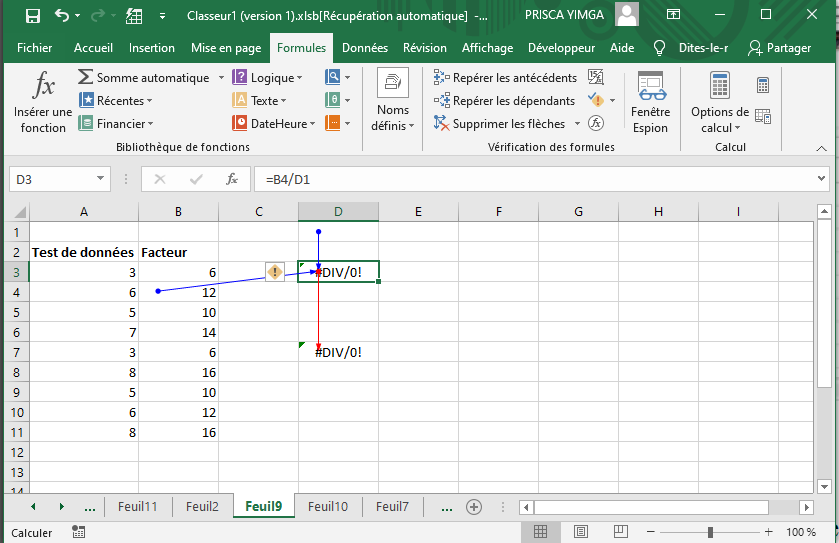
C Excel sélectionne les cellules contenant l’erreur d’origine.
D Excel affiche des flèches de suivi indiquant les précédents et les dépendants des cellules sélectionnées.
E Une flèche de suivi rouge indique une erreur.
Existe-t-il un moyen de retracer plusieurs erreurs? Vous pouvez utiliser la vérification des erreurs pour rechercher et suivre les erreurs. Cliquez sur Formules, puis sur Vérification des erreurs (). La boîte de dialogue Vérification des erreurs affiche la première erreur, le cas échéant. Vous avez les choix suivants:
• Trace Error: ce bouton apparaît si l’erreur est causée par une erreur dans une autre cellule. Cliquez sur ce bouton pour afficher les flèches de suivi des précédents et des dépendants de la formule.
• Afficher les étapes de calcul: ce bouton apparaît si l’erreur est causée par la formule de la cellule. Cliquez sur ce bouton pour lancer la fonction Evaluer la formule, comme décrit dans la section «Dépanner une formule en parcourant chaque pièce».
• Ignorer l’erreur: cliquez sur ce bouton pour contourner l’erreur. Cliquez sur les boutons Précédent et Suivant pour parcourir les erreurs de feuille de calcul.

Merci